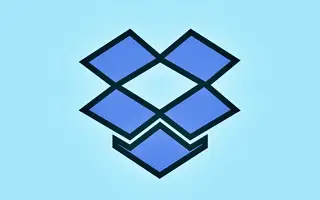Tento článek vám ukáže, jak zabránit Dropboxu v importu fotografií na Windows 10 a Windows 11.
Služby cloudového úložiště jako Dropbox, Google Drive, OneDrive atd. vám umožní ukládat vaše soubory online. Tyto cloudové služby také nabízejí bezplatné plány pro jednotlivce. Tento článek popisuje Dropbox, který poskytuje 2 GB volného místa všem uživatelům.
Pokud Dropbox neznáte, můžete se podívat na tento článek, kde se dozvíte o službách cloudového úložiště. Pokud jste uživatelem Dropboxu, pokaždé, když vložíte paměťovou kartu nebo USB klíč, Windows se zeptá, zda chcete importovat fotografie a videa do Dropboxu. Je to skvělá funkce, ale mnoho uživatelů může chtít výzvu vypnout.
Funkce, díky které vás Dropbox upozorní na vložení odebíracího zařízení, se nazývá Automatické přehrávání. Chcete-li zastavit import fotografií z Dropboxu, musíte ve Windows 10 a 11 vypnout automatické přehrávání. Chcete-li deaktivovat schopnost Dropboxu importovat fotografie, postupujte podle pokynů níže.
Windows 10 a 11: Jak zabránit Dropboxu v importu fotografií
Krok 1 – Nejprve klikněte na tlačítko Start systému Windows a vyberte Nastavení.
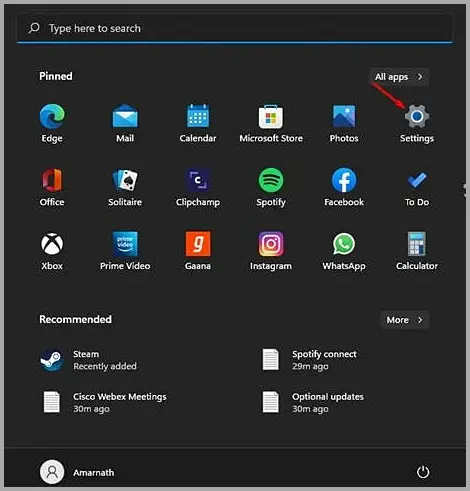
Krok 2 – Na stránce Nastavení klikněte na možnost Bluetooth a zařízení.
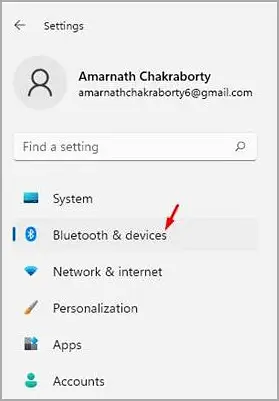
Krok 3 – Klikněte na možnost Přehrát automaticky v pravém podokně, jak je znázorněno na obrázku níže.
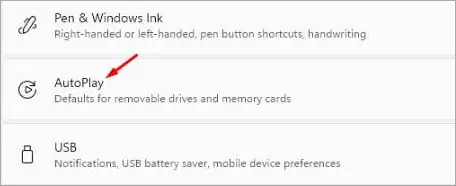
Krok 4 – Na další obrazovce klikněte na rozevírací nabídku Vyměnitelné jednotky a vyberte jinou možnost než „Importovat fotografie a videa (Dropbox)“. Totéž by mělo být provedeno pro paměťovou kartu. Můžete také vybrat „Pokaždé se mě zeptat“ nebo „Neprovádět žádnou akci“.
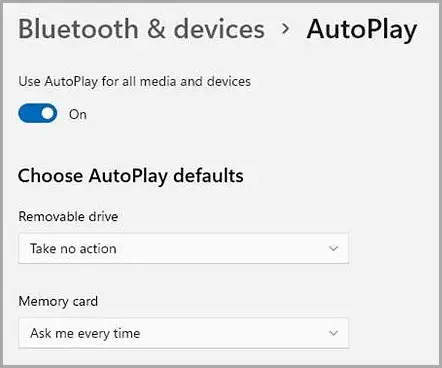
Krok 5 – Případně můžete zakázat automatické přehrávání pro všechna média a zařízení. Chcete-li to provést, vypněte přepínač vedle možnosti Povolit automatické přehrávání pro všechna média a zařízení.
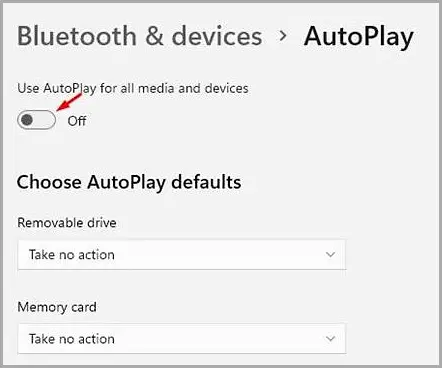
konec.